옵시디언 활용/Templater
Templater 기초: 소개와 기본설정
반응형
소개
Templater 플러그인은 Obsidian의 기본 템플릿 기능을 확장하여 보다 고급 템플릿을 만들 수 있게 하는 강력한 도구입니다. Templater는 다른 플러그인들과 함께 작동하여 고급 워크플로우를 가능하게 합니다. 특히, Dataview, QuickAdd와 같은 플러그인과 결합하여 사용할 때, 강력한 자동화를 구현할 수 있습니다.
기본설정
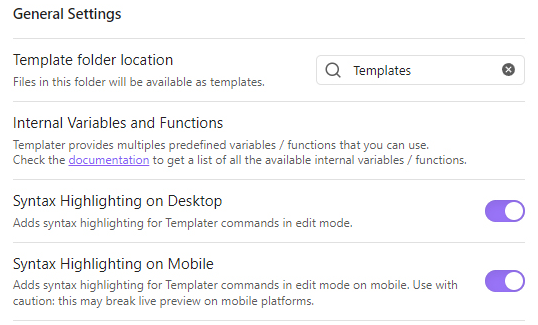
- Template folder location
- 템플릿 폴더를 설정합니다.
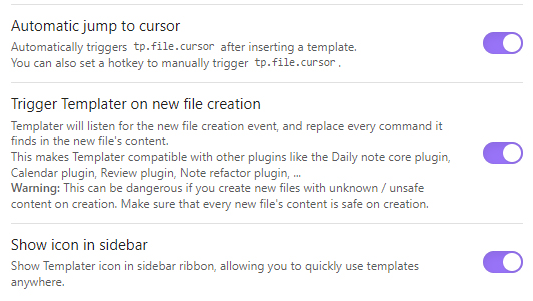
- Automatic jump to cursor
- 새 노트에서 자동으로 커서를 특정 위치로 이동시켜 줍니다. tp.file.cursor 명령어를 사용합니다.
- Trigger Templater on new file creation
- 새 노트를 생성할 때 사전에 정의된 templater 내용을 자동으로 삽입할 수 있습니다. 이 기능은 활성화 해놓는 걸 추천합니다.
- Show icon in sidebar
- 리본 바에 아이콘을 보이게 설정합니다
Template Hotkeys
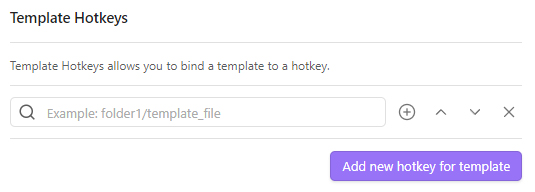
템플릿을 단축키로 등록하거나, 명령어(command)로 등록할 수 있습니다. 이 기능은 Commander, Quickadd, button 플러그인과 결합하여 유용하게 사용됩니다.
Commander에 빠른실행 등록하는 방법을 참고해주세요
Template Hotkeys 등록하기
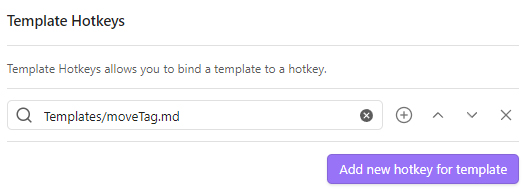
만들어놓은 템플릿을 Template Hotkeys에 추가하면 명령어(Command)에 등록이 됩니다.
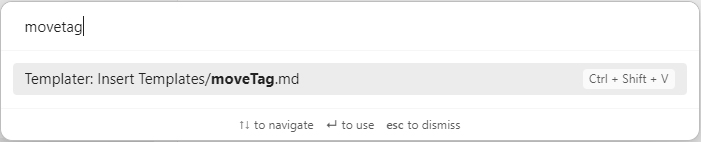
+를 클릭해 단축키를 등록하거나 설정 - 단축키에서 단축키를 등록합니다.
Folder Templates
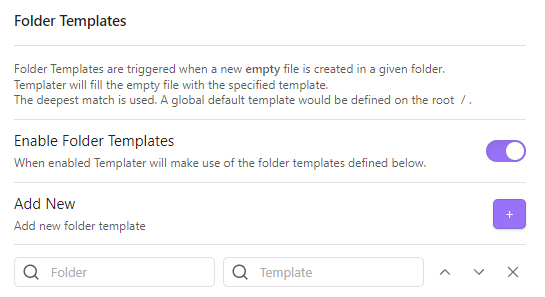
- Trigger Templater on new file creation을 활성화 했을 경우, 볼 수 있는 메뉴입니다.
- 각 폴더별로 템플릿을 설정 할 수 있습니다.
Startup Templates
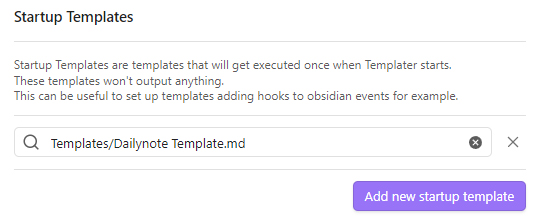
옵시디언 시작시 실행할 템플릿을 설정하는 기능입니다. 예를 들면, 날짜 비교후 일주일전 일지를 이동시킨다던가 등으로 응용할 수 있습니다.
고급 기능
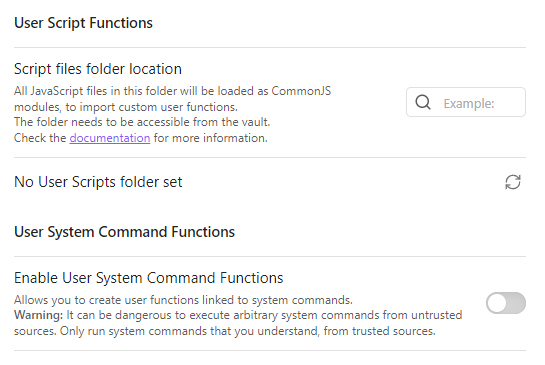
고급 기능은 일반 사용자가 사용하기 어렵기 때문에 심화과정에서 다룰 내용입니다. 간단히 어떤기능인지만 확인합니다.
- User Script Functions
- 사용자가 만든 스크립트를 불러올 수 있습니다.
- User System Command Functions
- 시스템 명령어를 템플릿에 포함시켜 사용할 수 있게 해주는 기능입니다. 템플릿이 실행될 때 외부 스크립트나 프로그램을 실행시킬 수 있습니다.
반응형
'옵시디언 활용 > Templater' 카테고리의 다른 글
| Templater 심화: Date module (tp.date) (1) | 2024.02.11 |
|---|---|
| Templater 심화: Config Module (tp.config) (0) | 2024.02.08 |
| Templater 심화: 내부 함수(Internal Functions) (0) | 2024.02.07 |
| Templater 기초: 확장 명령어 (0) | 2024.02.07 |
| Templater 기초: 기본 명령어 (0) | 2024.01.27 |